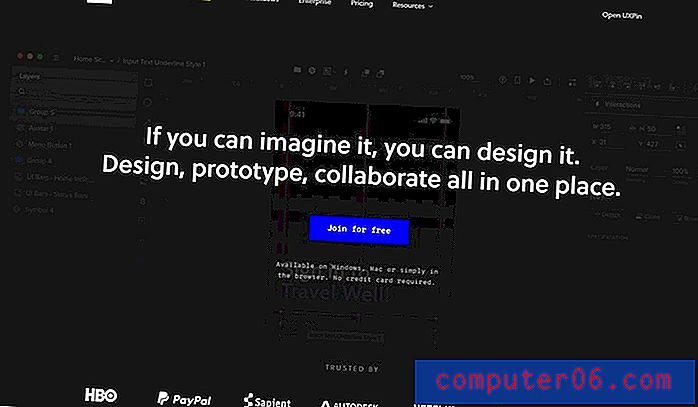Jak korzystać z formatowania walut w Arkuszach Google
Właściwe formatowanie w arkuszu kalkulacyjnym może znacznie ułatwić odbiorcom interpretację danych, na które patrzą. Gdy dane w wierszu lub kolumnie są jednolite, łatwiej jest wykryć problemy lub błędy. Jest to szczególnie przydatne, gdy masz wartości pieniężne w komórkach, ponieważ niektóre wartości mogą mieć różne liczby miejsc dziesiętnych, co utrudnia prawidłową ocenę danych.
Arkusze Google mają opcję formatowania liczb, która pozwala powiedzieć arkuszowi kalkulacyjnemu, że wartości w niektórych komórkach są walutą. Wartości te zostaną następnie poprzedzone znakiem dolara i wszystkie będą miały jednakową liczbę miejsc dziesiętnych, co znacznie ułatwi odczyt danych. Nasz przewodnik poniżej pokazuje, jak wybierać komórki i stosować formatowanie walutowe w tych komórkach.
Jak sformatować wartości jako pieniądze w Arkuszach Google
Kroki w tym przewodniku zostały wykonane w wersji Arkuszy Google w przeglądarce internetowej, w szczególności w Google Chrome. W tym artykule założono, że obecnie masz komórki w arkuszu kalkulacyjnym Arkuszy Google, które nie są sformatowane jako wartości pieniężne, ale takie właśnie chcesz.
Czy musisz wyświetlać ważną walutę w widocznym miejscu? Dowiedz się, jak scalić komórki w Arkuszach Google i dodać tę wartość do komórki, która jest znacznie większa niż inne komórki w arkuszu kalkulacyjnym.
Krok 1: Przejdź na Dysk Google pod adresem https://drive.google.com/drive/my-drive i otwórz arkusz kalkulacyjny zawierający komórki, które chcesz sformatować.
Krok 2: Wybierz komórki. Pamiętaj, że możesz wybrać całą kolumnę, klikając literę kolumny, lub możesz wybrać cały wiersz, klikając numer wiersza.

Krok 3: Kliknij znak $ na szarym pasku narzędzi nad arkuszem kalkulacyjnym.
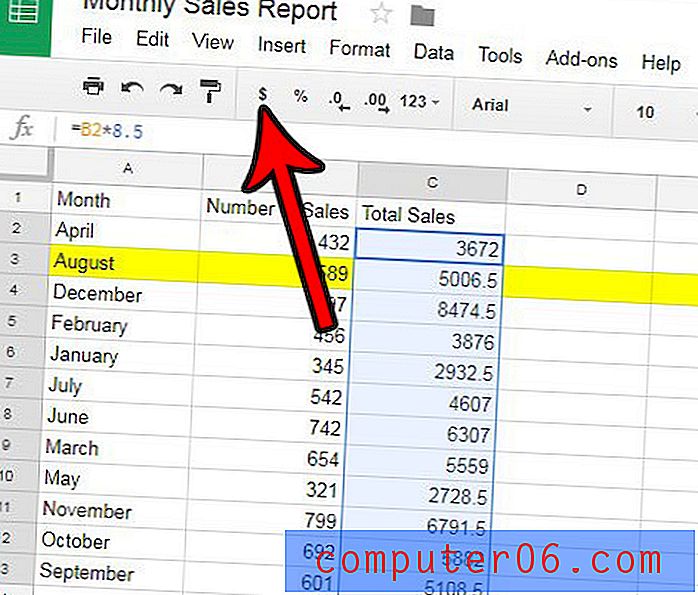
Alternatywnie możesz sformatować komórki jako walutę, klikając kartę Format w górnej części okna, klikając opcję Liczba, a następnie wybierając jeden z dostępnych formatów walut.
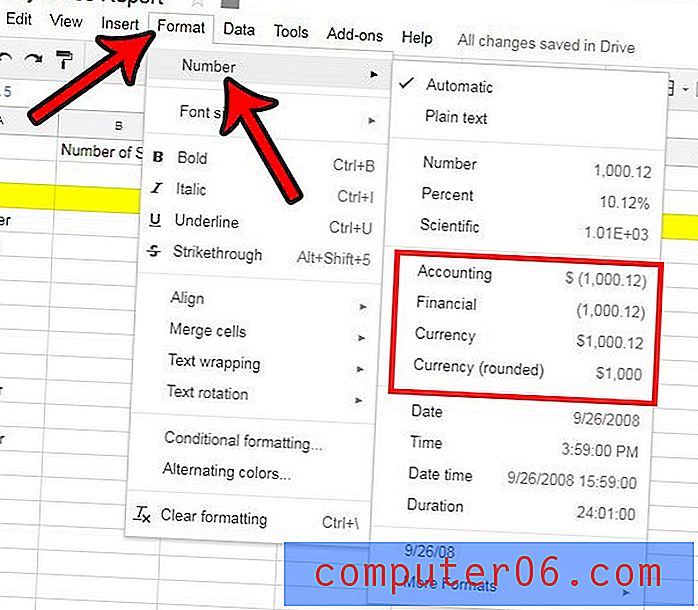
Czy masz arkusz kalkulacyjny w Arkuszach Google, który ma niepożądane lub nieprawidłowe kolory wypełnienia? Dowiedz się, jak usunąć kolory wypełnienia z arkusza kalkulacyjnego, jeśli powodują problemy lub po prostu wolisz ich nie mieć.